韩老师曾经写过一篇 , 其中用到了一个公式:=IFERROR(INDEX(B$2:B$16,SMALL(MODE.MULT(MATCH(B$2:B$16,B$2:B$16,)),ROW(A1))),""),即得得票最多的姓名,如果得票最多的不止一位,可向下填充公式,得出其它姓名 。
如下图:
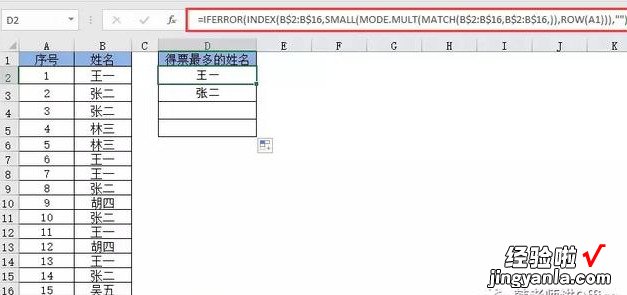
前几个有粉丝读到我这篇文章,说这个公式太繁琐了,不好理解,有没有更简单的办法?
今天写一个简单的方法 , 不过步骤稍多一点 。
方法实现
第一步:取不重复的得票姓名方法是利用“数据”菜单中的“删除重复值”功能,如下动图:
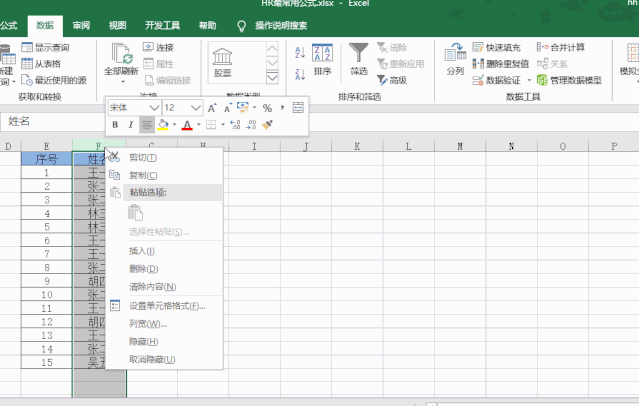
第二步:统计每个人的得票数
在I2单元格输入公式:=COUNTIF($F$2:$F$16,H2),公式向下填充,即得每个姓名对应的得票数 。如下图:
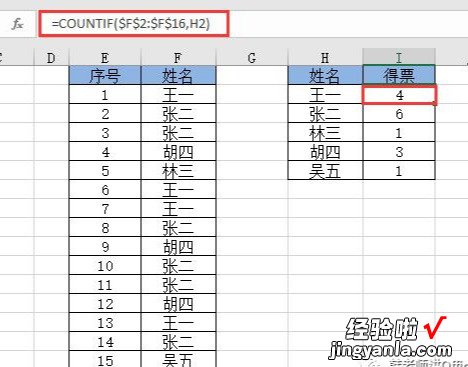
第二步:按得票数排序
利用“数据”菜单中的“排序”功能按票数由高到低降序排列 , 如下动图:
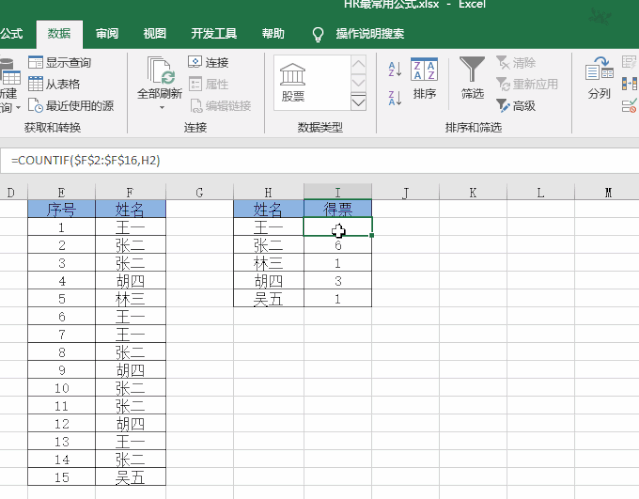
排在第一位的就是得票多的姓名 。
这个方法比较简单,只用到了一个简单的函数COUNTIF 。
COUNTIF解析
COUNTIF函数:功能:用于统计满足某个条件的单元格的数量 。
语法:COUNTIF(要计数的区域,要计数的内容)
本题目中 , 要计数的区域是$F$2:$F$16,要计数的内容是H2单元格的姓名 。
因为公式要向下填充,所以区域要绝对引用 。
【Excel | 简单的方法统计得票最多的姓名】--------------------
